魔兽,全名叫魔兽争霸,它早在1994年就被发布在PC端上,是即时战略性游戏,一直受到很多玩家的喜欢。在游戏排行榜上也一直都是名列前茅。那么今天小编就要说说魔兽全屏要怎么设置。
大部分小伙伴们在玩游戏的时候都是喜欢全屏的,为什么呢?这个小编知道,因为全屏让我们的游戏体验更棒一些。所以小伙伴们应该猜到小编我要说什么了。我今天要说的就是魔兽全屏怎么设置。
首先,点开始菜单,再点运行。然后在打开的运行窗口里输入“regedit”,然后再点确定。
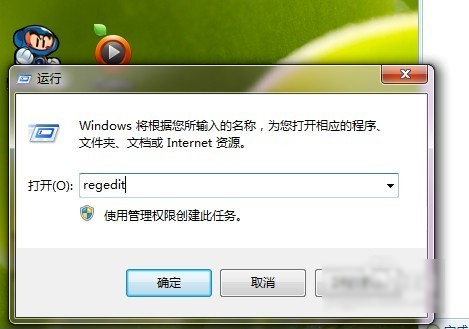
魔兽全屏电脑图解1
接着,在注册表中打开HKEY-CLRRENT_USER,在里面打开Software。
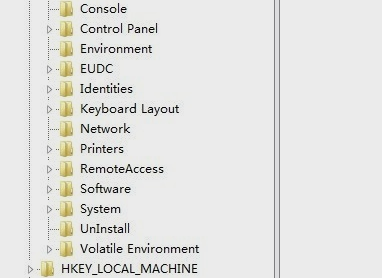
魔兽争霸电脑图解2
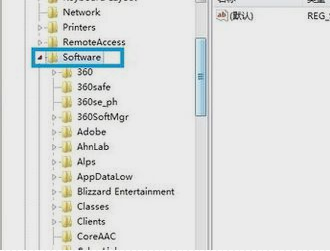
怎么设置魔兽争霸全屏电脑图解3
打开后就在里面打开Blizzard Entertainment,点开WarcraftIII,再点开Video。
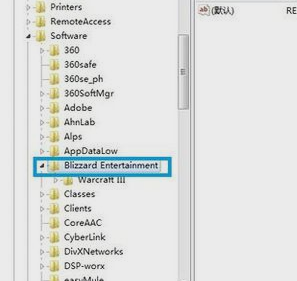
怎么设置魔兽争霸全屏电脑图解4
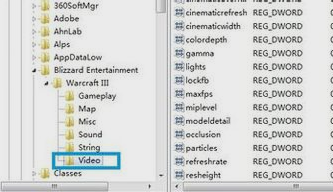
游戏全屏电脑图解5
最后在Video找到resheight和reswidth,然后就双击打开resheight,再输入数值800,再双击reswidth打开,输入数值1400,最后关闭它就好啦。
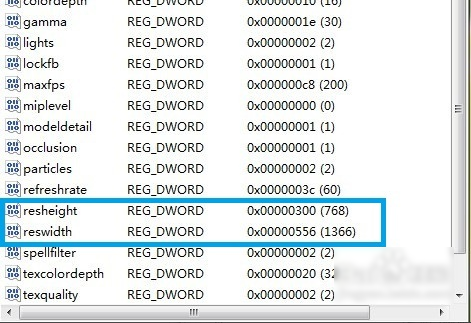
魔兽争霸电脑图解6
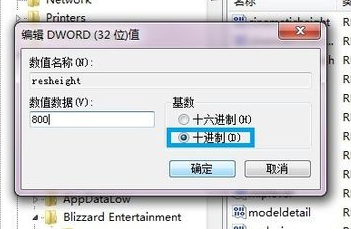
游戏全屏电脑图解7
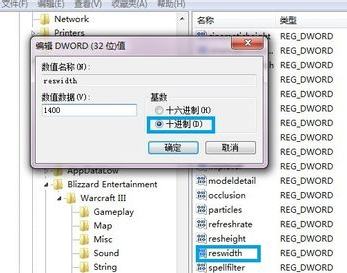
魔兽争霸电脑图解8
以上就是设置办法啦~~
Copyright ©2018-2023 www.958358.com 粤ICP备19111771号-7 增值电信业务经营许可证 粤B2-20231006